ان دنوں، ونڈوز ایکس پی کو مائیکروسافٹ کمیونٹی کی طرف سے تعاون حاصل نہیں ہے اور مائیکروسافٹ انسٹالیشن کا کوئی سرکاری ذریعہ جاری نہیں کرتا ہے۔ لیکن پھر بھی، کچھ ونڈوز ایکس پی کے چاہنے والے اسے ونڈوز کے پرانے ورژن جیسے کہ ونڈوز 10 اور 11 پر کلاسک یا پرانے اسکول کے کھیل کھیلنے، طلباء کے پروجیکٹس، یا جانچ کے مقاصد کے لیے استعمال کرنا چاہتے ہیں۔
اس پوسٹ میں درج ذیل خاکہ کے ذریعے ورچوئل باکس میں ونڈوز ایکس پی آئی ایس او کو انسٹال کرنے کے طریقے کا احاطہ کیا جائے گا۔
- شرطیں
- ورچوئل باکس میں ونڈوز ایکس پی آئی ایس او کو کیسے انسٹال کریں؟
- اضافی Windows XP VM ترتیبات؟
- نتیجہ
شرطیں
سسٹم پر ونڈوز ایکس پی کو انسٹال اور استعمال کرنے کے لیے، صارف کو درج ذیل پیشگی تقاضوں کو پورا کرنا ہوگا:
- ہارڈ ویئر ورچوئلائزیشن سپورٹڈ سسٹم : سسٹم پر ونڈوز ایکس پی مشین چلانے کے لیے صارف کے پاس ایسا سسٹم ہونا چاہیے جو ہارڈویئر ورچوئلائزیشن کو سپورٹ کرتا ہو اور اس فیچر کا فعال ہونا ضروری ہے۔ سسٹم پر ہارڈ ویئر ورچوئلائزیشن کو فعال یا چیک کرنے کے لیے، ہمارے منسلک ' VT-x/VT-d/AMD-v ہارڈ ویئر ورچوئلائزیشن کی خصوصیت کو فعال کریں۔ 'مضمون.
- ونڈوز ایکس پی آئی ایس او امیج ڈاؤن لوڈ کریں۔ : چونکہ مائیکروسافٹ باضابطہ طور پر کسی بھی Windows XP انسٹالر کو سپورٹ نہیں کرتا، اس لیے صارفین کو Windows XP ISO امیج کو کسی بھی آن لائن سورس سے ڈاؤن لوڈ کرنے کی ضرورت ہے۔ تاہم، ہم کسی بھی آن لائن ذریعہ کے لیے صداقت کی ضمانت نہیں دیتے ہیں۔ یہاں کچھ قابل اعتماد ویب سائٹس ہیں جو Windows XP ISO امیج فراہم کرتی ہیں:
انٹرنیٹ آرکائیو
نرمی
ISORIVER
مندرجہ بالا ذرائع میں سے کسی سے بھی ونڈوز ایکس پی آئی ایس او ڈاؤن لوڈ کریں اور آئیے انسٹالیشن کے عمل میں غوطہ لگائیں:
ورچوئل باکس میں ونڈوز ایکس پی آئی ایس او کو کیسے انسٹال کریں؟
ورچوئل باکس ایک ہائپر وائزر پلیٹ فارم ہے جو ہمیں سسٹم پر ورچوئل مشین چلانے کے لیے اپنے سسٹم کو بڑھانے کے قابل بناتا ہے۔ سسٹم پر ونڈوز ایکس پی ورچوئل مشین کو انسٹال کرنے کے لیے، درج ذیل مراحل پر عمل کریں۔
مرحلہ 1: ورچوئل باکس لانچ کریں۔
سب سے پہلے اوریکل ورچوئل باکس کو ونڈوز کے ذریعے لانچ کریں۔ شروع ' مینو:
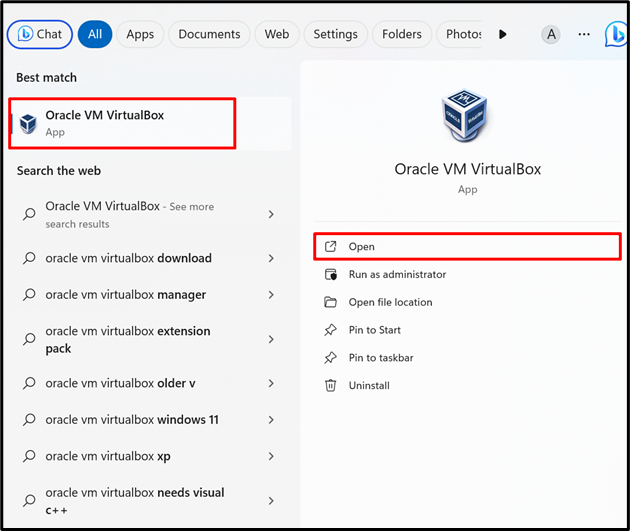
مرحلہ 2: ایک نئی ورچوئل مشین بنائیں
ذیل میں نمایاں کردہ پر کلک کریں ' نئی آئیکن:
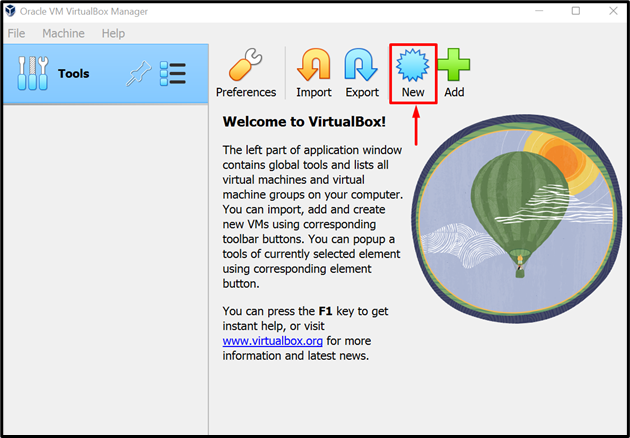
مرحلہ 3: Windows XP ISO امیج فراہم کریں۔
ورچوئل مشین کا نام سیٹ کریں، اس راستے کی وضاحت کریں جہاں اس کا ڈیٹا محفوظ کیا جائے گا، اور ونڈوز ایکس پی آئی ایس او فائل کو بھی منتخب کریں:
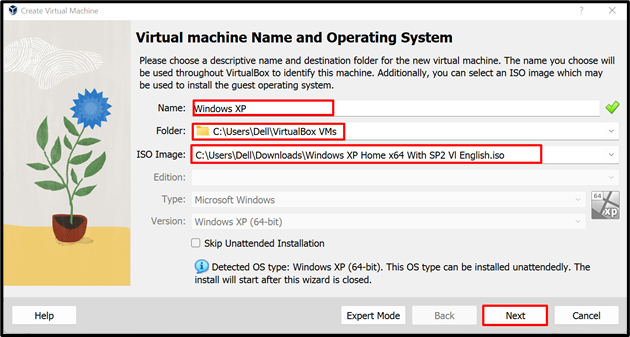
مرحلہ 4: مہمان OS شامل کریں۔
رجسٹرڈ صارف کے بغیر ونڈوز ایکس پی کو انسٹال کرنے کے لیے غیر حاضر مہمان کو سیٹ کریں۔ پہلے سے طے شدہ طور پر، ' vboxuser ” غیر حاضر مہمان OS کا صارف نام ہے (اپنی ترجیحات کے مطابق صارف نام اور پاس ورڈ تبدیل کریں)۔ پھر، دبائیں ' اگلے ”:
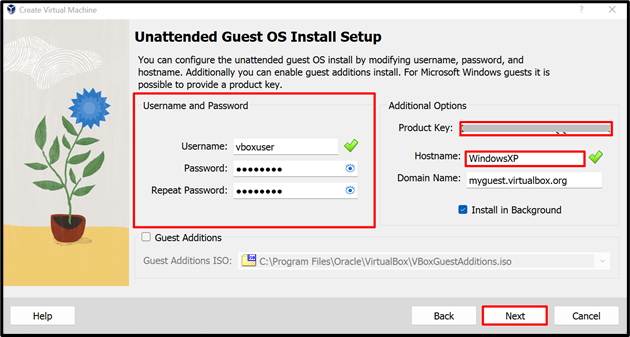
مرحلہ 5: ضروری ترتیبات کو ترتیب دیں۔
ورچوئل میموری اور پروسیسرز کو Windows XP OS کے لیے مختص کریں۔ ہم نے 2 جی بی ریم اور 2 پروسیسر تفویض کیے ہیں۔ آگے بڑھنے کے لیے، دبائیں ' اگلے بٹن:
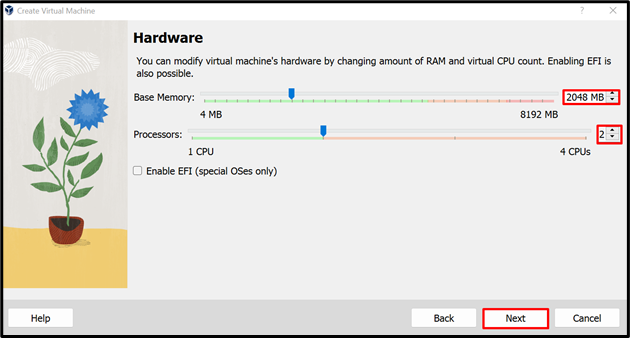
اب، Windows XP OS کے لیے ہارڈ ڈسک ورچوئل اسٹوریج مختص کریں۔ مثال کے طور پر، ہم نے سیٹ کیا ہے ' 20 جی بی ہارڈ ڈسک اسٹوریج کا:
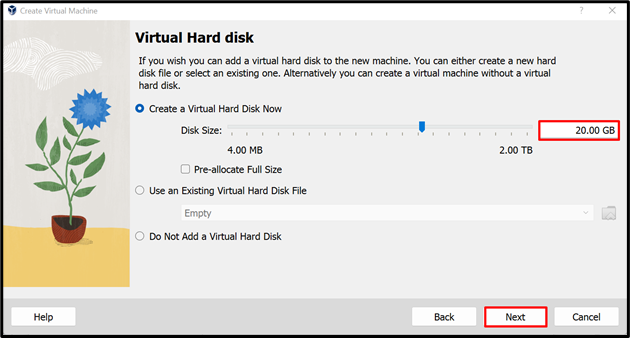
بنیادی ترتیب کے مختصر خلاصے کا جائزہ لیں اور دبائیں ' ختم کرنا بٹن:
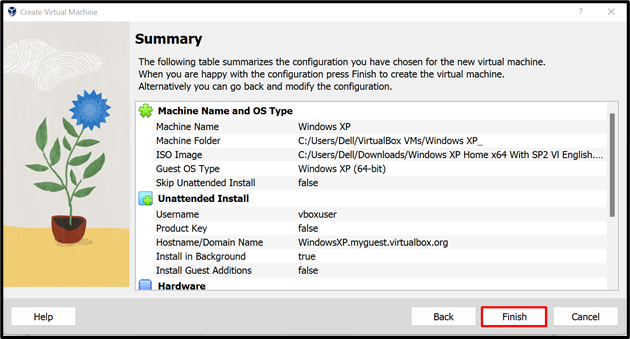
VM بنانے کے بعد، Windows XP کی تنصیب کا عمل خود بخود شروع ہو جائے گا:
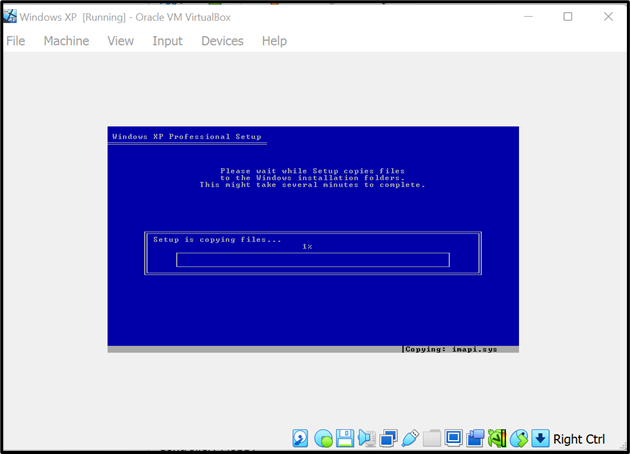
یہاں، ونڈوز ایکس پی ورچوئل مشین میں دوبارہ شروع ہو رہا ہے:
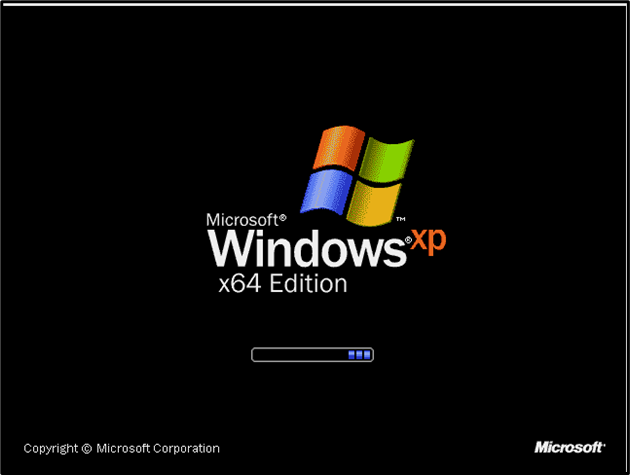
مرحلہ 6: پروڈکٹ کلید شامل کریں۔
Windows XP OS کو دوبارہ شروع کرنے کے بعد، انسٹالیشن کا عمل شروع ہو جائے گا۔ معلومات کو اکٹھا کرنے اور VM میں OS کو ترتیب دینے میں کچھ وقت لگے گا:
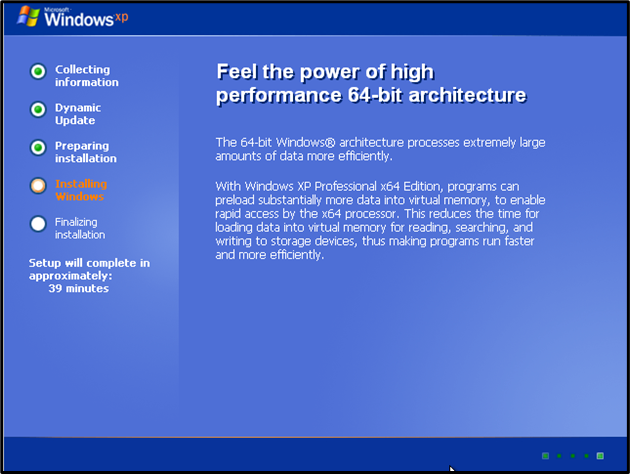
VM میں Windows XP کو فعال کرنے کے لیے، صارف کو ایک درست پروڈکٹ کلید فراہم کرنے کی ضرورت ہے۔ پروڈکٹ کی کو شامل کرنے کے بعد، 'دبائیں۔ اگلے ' آگے بڑھنے کے لئے:
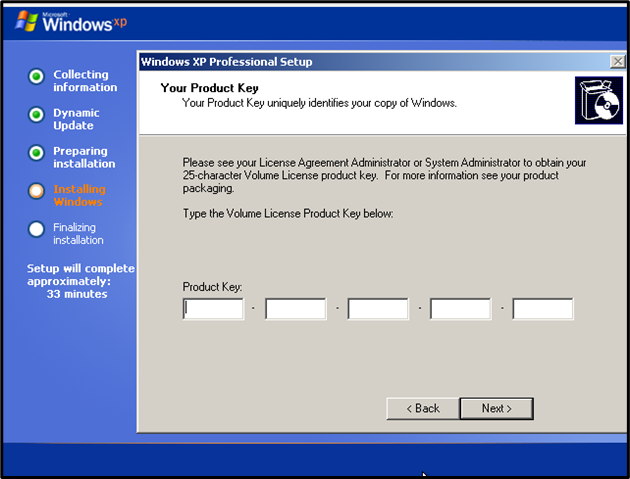
Windows XP قانونی مصنوعات کی کلید ان ذرائع پر بھی دستیاب ہے جہاں سے Windows XP ISO ڈاؤن لوڈ کیا جاتا ہے۔ بہت سے آن لائن ذرائع پروڈکٹ کیز بھی مفت فراہم کرتے ہیں۔
مرحلہ 7: ٹائم زون سیٹ کریں۔
سے اپنے علاقے کے مطابق ٹائم زون سیٹ کریں۔ 'ٹائم زون' ڈراپ ڈاؤن مینو. وقت اور تاریخ منتخب ٹائم زون کے مطابق خود بخود سیٹ ہو جائے گی۔ اس کے بعد، دبائیں ' اگلے بٹن:
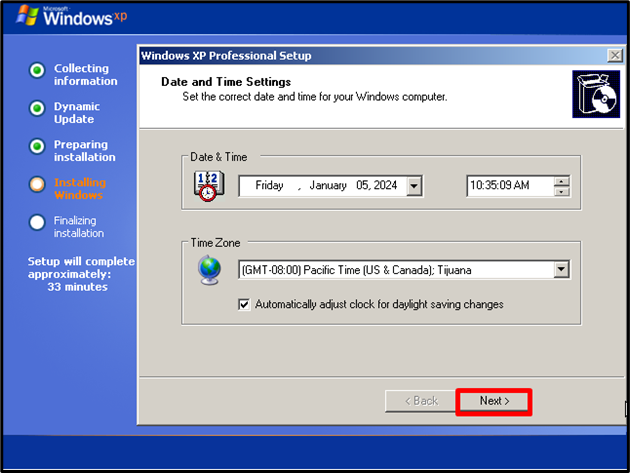
ایسا کرنے پر، 'تنصیب کو حتمی شکل دینا' ترتیبات کو محفوظ کرنے اور ونڈوز ایکس پی کو ریبوٹ کرنے کے لیے عمل شروع کیا جائے گا:
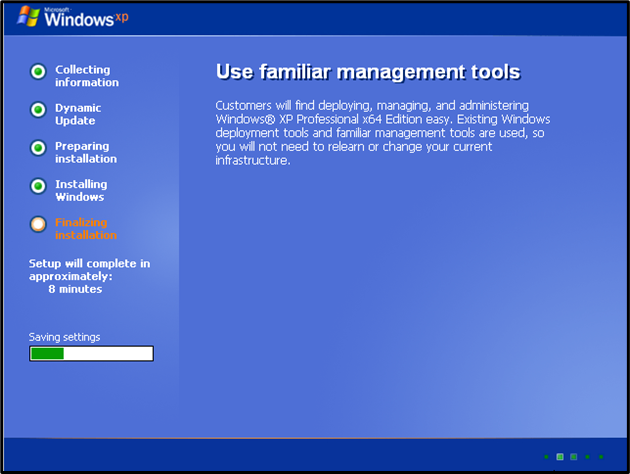
یہاں، ونڈوز ایکس پی بوٹ لوڈ ہوتا ہے اور ورچوئل مشین میں ونڈوز کو دوبارہ شروع کرتا ہے:
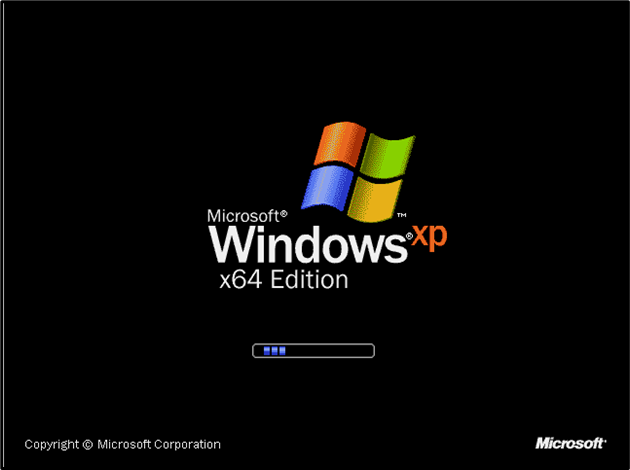
مندرجہ ذیل آؤٹ پٹ اس بات کی نشاندہی کرتا ہے کہ ہم نے ورچوئل باکس میں ونڈوز ایکس پی کو کامیابی کے ساتھ سیٹ اپ اور انسٹال کیا ہے۔
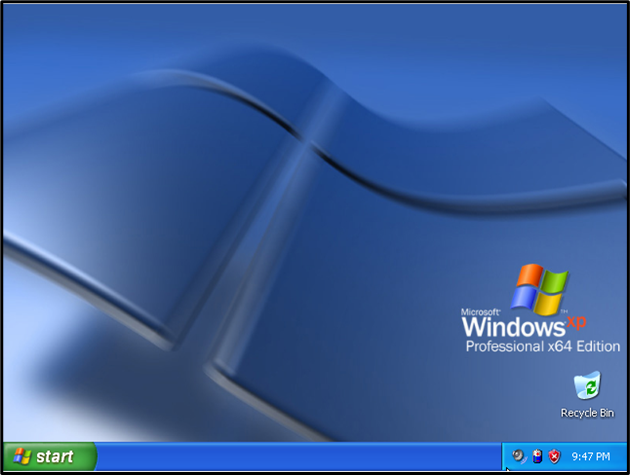
ونڈوز ایکس پی کے سٹارٹ مینو کو کھولنے کے لیے، سبز رنگ کے ' کو دبائیں۔ شروع بٹن اسٹارٹ مینو سے، صارف ونڈوز ایکس پی پروگرامز، لوکل ڈائریکٹریز، اور سسٹم کے پاور بٹن تک رسائی حاصل کر سکتا ہے:
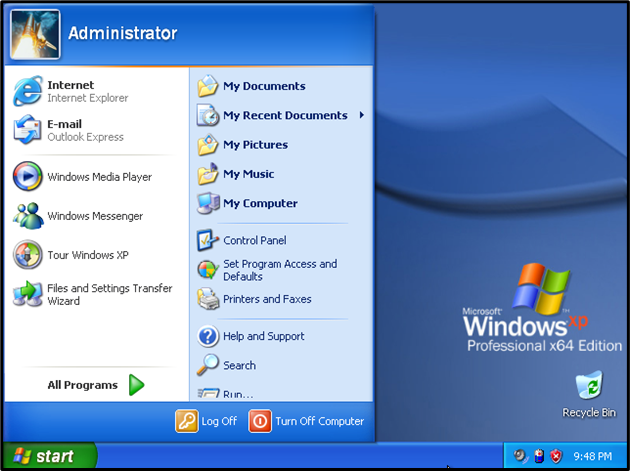
اضافی Windows XP VM ترتیبات؟
بعض اوقات، صارفین ورچوئل مشین کی بنیادی ترتیبات کو تبدیل کرنا چاہتے ہیں۔ Windows XP مشین کی ترتیبات کو دیکھنے یا ان تک رسائی کے لیے، درج ذیل ہدایات پر عمل کریں:
ونڈوز ایکس پی کو آف کریں۔
ونڈوز ایکس پی ورچوئل مشین کی بنیادی ہارڈویئر سیٹنگز کو تبدیل کرنے کے لیے، پہلے دبائیں سسٹم کو بند کریں۔ 'کمپیوٹر بند کرو' اسٹارٹ مینو سے پاور بٹن:
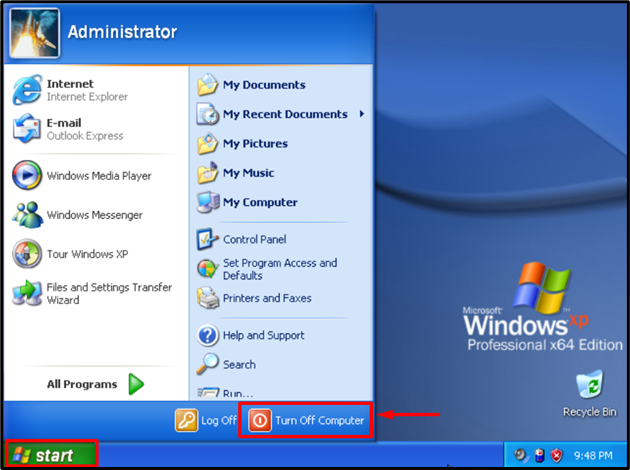
عمومی ترتیبات کھولیں۔
ورچوئل باکس کے مرکزی صفحہ سے، ونڈوز ایکس پی مشین پر کلک کریں، اور 'دبائیں۔ جنرل عام ترتیبات کو کھولنے کے لیے:
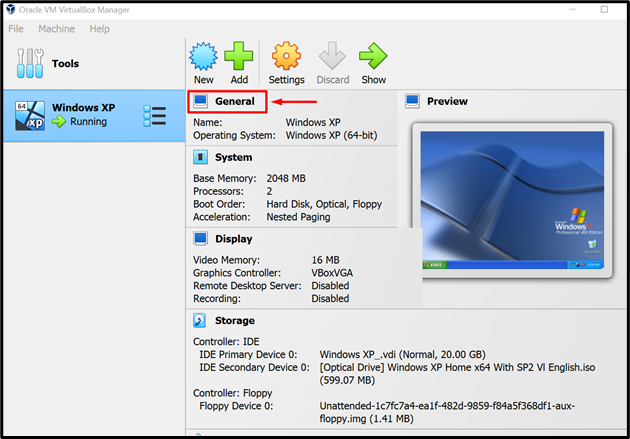
سسٹم کی ترتیبات کو چیک کریں۔
سسٹم کی بنیادی ترتیب کو چیک کرنے کے لیے، دبائیں ' سسٹم 'مین مینو سے آپشن۔ اس کے بعد، صارف نظام کی ترتیبات کو دائیں پین میں دیکھ سکتا ہے۔ یہاں، صارف بنیادی مدر بورڈ، پروسیسر، اور ایکسلریشن سیٹنگز کو کنفیگر کر سکتا ہے۔
سے ' مدر بورڈ مینو، ورچوئل ریم سیٹ کریں، بوٹ آرڈر، بیرونی مواصلاتی آلات، اور بہت کچھ:
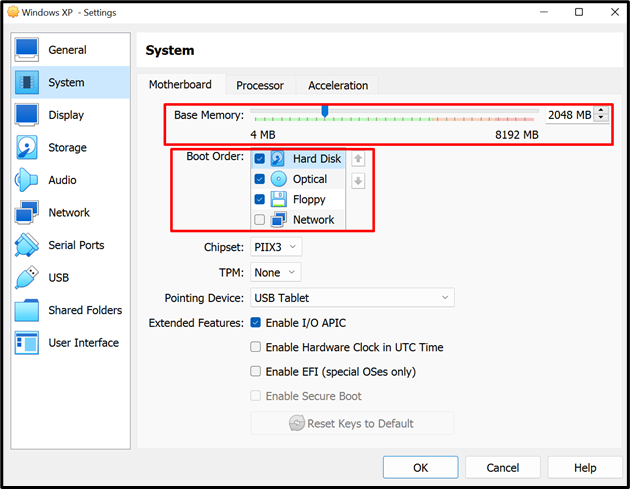
کے نیچے ' پروسیسر مینو میں، صارف مختص کردہ پروسیسرز کو تبدیل کر سکتا ہے، اور توسیع شدہ خصوصیات کو فعال کر سکتا ہے:
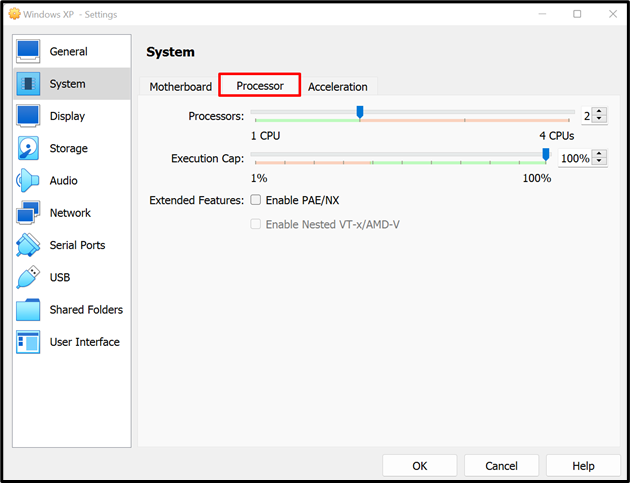
ہارڈ ویئر ایکسلریشن سیٹنگز کا انتظام ' سرعت ' مینو:
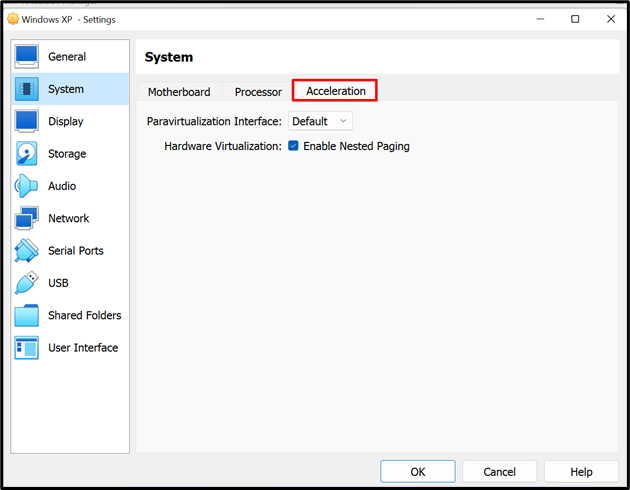
سٹوریج کے اختیارات دیکھیں
اس مقام کو دیکھنے کے لیے جہاں Windows XP ڈیٹا نصب ہے، یا اپنی خواہش کے مطابق سٹوریج کے آپشن کو تبدیل کرنے کے لیے، ' ذخیرہ ترتیبات:
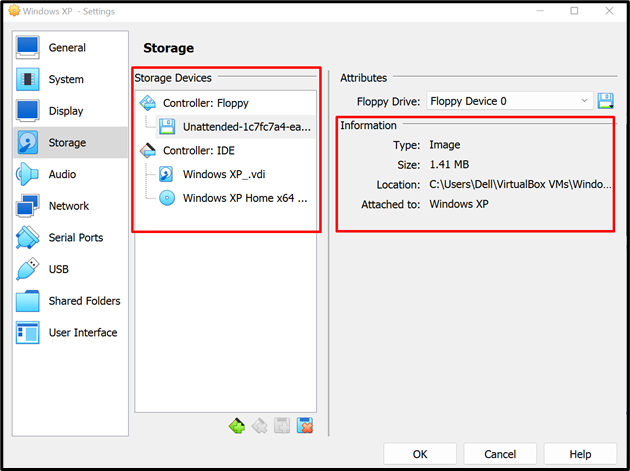
نیٹ ورک کی ترتیبات کو ترتیب دیں۔
سسٹم کا انٹرنیٹ کنکشن استعمال کرنے اور ونڈوز ایکس پی ورچوئل مشین پر نیٹ ورک کی رسائی کو فعال کرنے کے لیے، ' نیٹ ورک 'ترتیبات،' پر جائیں اڈاپٹر1 'مینو، نیچے کی طرف نشان زد کریں۔ 'نیٹ ورک اڈاپٹر کو فعال کریں' چیک باکس، اور منتخب کریں ' NAT ' سے نقشہ سازی 'کے ساتھ منسلک' ڈراپ مینو:
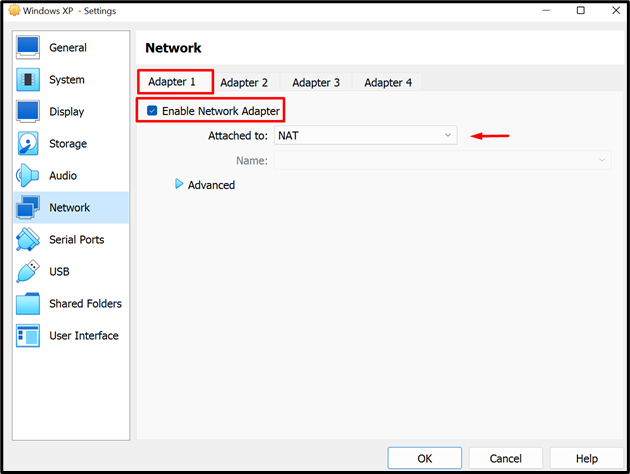
صارف دیگر سیٹنگز بھی سیٹ کر سکتا ہے جیسے آڈیو سیٹنگز، ڈسپلے سیٹنگز، پورٹس اور بہت کچھ۔
یہاں، ہم نے ونڈوز ایکس پی آپریٹنگ سسٹم کو چلانے کے لیے ورچوئل مشین پر ونڈوز ایکس پی آئی ایس او کو انسٹال کرنے کا طریقہ بتایا ہے۔
نتیجہ
Windows XP ISO امیج بہت سے آن لائن ذرائع سے دستیاب ہے لہذا پہلے سسٹم پر Windows XP ISO امیج ڈاؤن لوڈ کریں۔ ورچوئل باکس لانچ کریں، ایک نئی مشین بنائیں، اور مشین کا نام اور آئی ایس او فائل فراہم کریں۔ غیر حاضر مہمان OS بنائیں، اور ونڈوز ایکس پی مشین میں میموری، ہارڈ ڈسک اسٹوریج، اور پروسیسرز کی تعداد مختص کریں۔ مشین بنانے کے بعد، پروڈکٹ کی قانونی کلید فراہم کریں، ٹائم زون سیٹ کریں، اور Windows XP انسٹالیشن کا عمل مکمل کریں۔ یہ ونڈوز ایکس پی او ایس کو ورچوئل مشین پر انسٹال کرے گا۔ ہم نے ورچوئل باکس میں ونڈوز ایکس پی آئی ایس او کو انسٹال کرنے کا طریقہ بتایا ہے۔